OPEL MOVANO_B 2015.5 Priručnik za Infotainment (in Croatian)
Manufacturer: OPEL, Model Year: 2015.5, Model line: MOVANO_B, Model: OPEL MOVANO_B 2015.5Pages: 143, PDF Size: 1.92 MB
Page 91 of 143
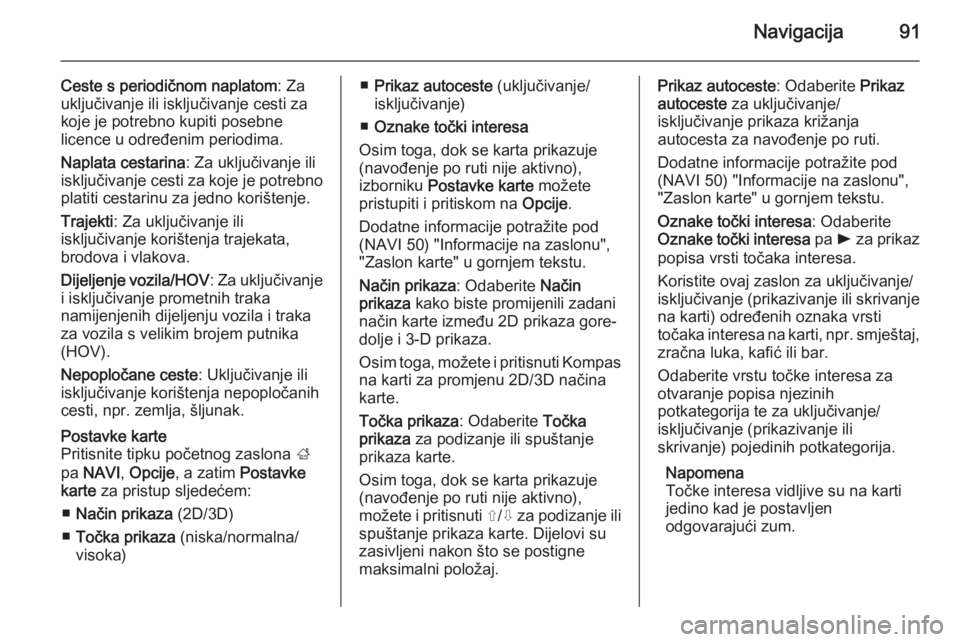
Navigacija91
Ceste s periodičnom naplatom: Za
uključivanje ili isključivanje cesti za
koje je potrebno kupiti posebne
licence u određenim periodima.
Naplata cestarina : Za uključivanje ili
isključivanje cesti za koje je potrebno platiti cestarinu za jedno korištenje.
Trajekti : Za uključivanje ili
isključivanje korištenja trajekata,
brodova i vlakova.
Dijeljenje vozila/HOV : Za uključivanje
i isključivanje prometnih traka
namijenjenih dijeljenju vozila i traka
za vozila s velikim brojem putnika
(HOV).
Nepopločane ceste : Uključivanje ili
isključivanje korištenja nepopločanih
cesti, npr. zemlja, šljunak.Postavke karte
Pritisnite tipku početnog zaslona ;
pa NAVI , Opcije , a zatim Postavke
karte za pristup sljedećem:
■ Način prikaza (2D/3D)
■ Točka prikaza (niska/normalna/
visoka)■ Prikaz autoceste (uključivanje/
isključivanje)
■ Oznake točki interesa
Osim toga, dok se karta prikazuje
(navođenje po ruti nije aktivno),
izborniku Postavke karte možete
pristupiti i pritiskom na Opcije.
Dodatne informacije potražite pod (NAVI 50) "Informacije na zaslonu",
"Zaslon karte" u gornjem tekstu.
Način prikaza : Odaberite Način
prikaza kako biste promijenili zadani
način karte između 2D prikaza gore-
dolje i 3-D prikaza.
Osim toga, možete i pritisnuti Kompas na karti za promjenu 2D/3D načina
karte.
Točka prikaza : Odaberite Točka
prikaza za podizanje ili spuštanje
prikaza karte.
Osim toga, dok se karta prikazuje
(navođenje po ruti nije aktivno),
možete i pritisnuti ⇧/⇩ za podizanje ili
spuštanje prikaza karte. Dijelovi su zasivljeni nakon što se postigne
maksimalni položaj.Prikaz autoceste : Odaberite Prikaz
autoceste za uključivanje/
isključivanje prikaza križanja
autocesta za navođenje po ruti.
Dodatne informacije potražite pod
(NAVI 50) "Informacije na zaslonu",
"Zaslon karte" u gornjem tekstu.
Oznake točki interesa : Odaberite
Oznake točki interesa pa l za prikaz
popisa vrsti točaka interesa.
Koristite ovaj zaslon za uključivanje/
isključivanje (prikazivanje ili skrivanje na karti) određenih oznaka vrsti
točaka interesa na karti, npr. smještaj,
zračna luka, kafić ili bar.
Odaberite vrstu točke interesa za
otvaranje popisa njezinih
potkategorija te za uključivanje/
isključivanje (prikazivanje ili
skrivanje) pojedinih potkategorija.
Napomena
Točke interesa vidljive su na karti
jedino kad je postavljen
odgovarajući zum.
Page 92 of 143
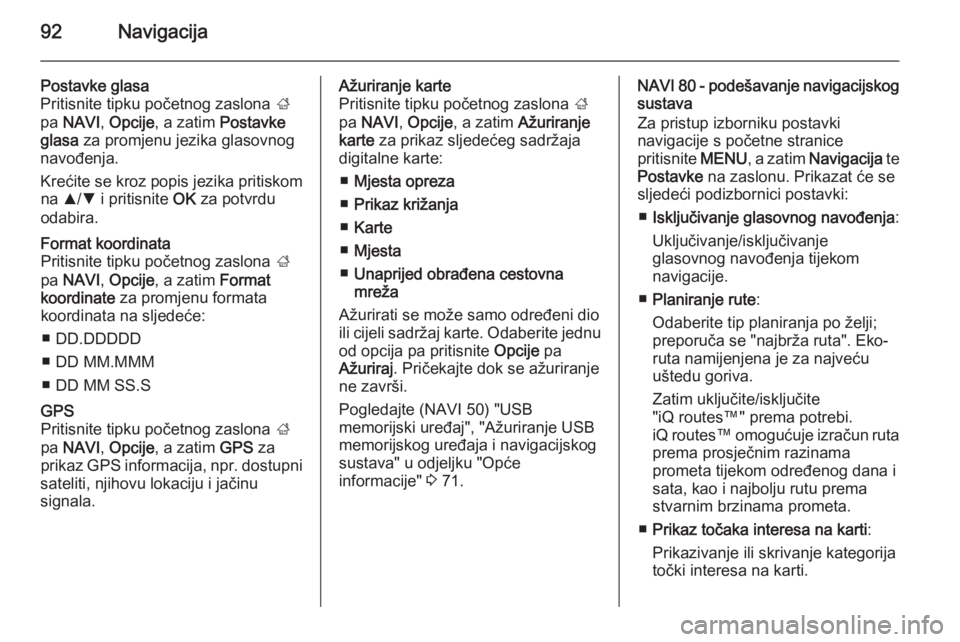
92Navigacija
Postavke glasa
Pritisnite tipku početnog zaslona ;
pa NAVI , Opcije , a zatim Postavke
glasa za promjenu jezika glasovnog
navođenja.
Krećite se kroz popis jezika pritiskom na R/S i pritisnite OK za potvrdu
odabira.Format koordinata
Pritisnite tipku početnog zaslona ;
pa NAVI , Opcije , a zatim Format
koordinate za promjenu formata
koordinata na sljedeće:
■ DD.DDDDD
■ DD MM.MMM
■ DD MM SS.SGPS
Pritisnite tipku početnog zaslona ;
pa NAVI , Opcije , a zatim GPS za
prikaz GPS informacija, npr. dostupni
sateliti, njihovu lokaciju i jačinu
signala.Ažuriranje karte
Pritisnite tipku početnog zaslona ;
pa NAVI , Opcije , a zatim Ažuriranje
karte za prikaz sljedećeg sadržaja
digitalne karte:
■ Mjesta opreza
■ Prikaz križanja
■ Karte
■ Mjesta
■ Unaprijed obrađena cestovna
mreža
Ažurirati se može samo određeni dio
ili cijeli sadržaj karte. Odaberite jednu od opcija pa pritisnite Opcije pa
Ažuriraj . Pričekajte dok se ažuriranje
ne završi.
Pogledajte (NAVI 50) "USB
memorijski uređaj", "Ažuriranje USB
memorijskog uređaja i navigacijskog
sustava" u odjeljku "Opće
informacije" 3 71.NAVI 80 - podešavanje navigacijskog
sustava
Za pristup izborniku postavki
navigacije s početne stranice
pritisnite MENU, a zatim Navigacija te
Postavke na zaslonu. Prikazat će se
sljedeći podizbornici postavki:
■ Isključivanje glasovnog navođenja :
Uključivanje/isključivanje
glasovnog navođenja tijekom
navigacije.
■ Planiranje rute :
Odaberite tip planiranja po želji;
preporuča se "najbrža ruta". Eko-
ruta namijenjena je za najveću
uštedu goriva.
Zatim uključite/isključite
"iQ routes™" prema potrebi.
iQ routes™ omogućuje izračun ruta
prema prosječnim razinama
prometa tijekom određenog dana i
sata, kao i najbolju rutu prema
stvarnim brzinama prometa.
■ Prikaz točaka interesa na karti :
Prikazivanje ili skrivanje kategorija točki interesa na karti.
Page 93 of 143
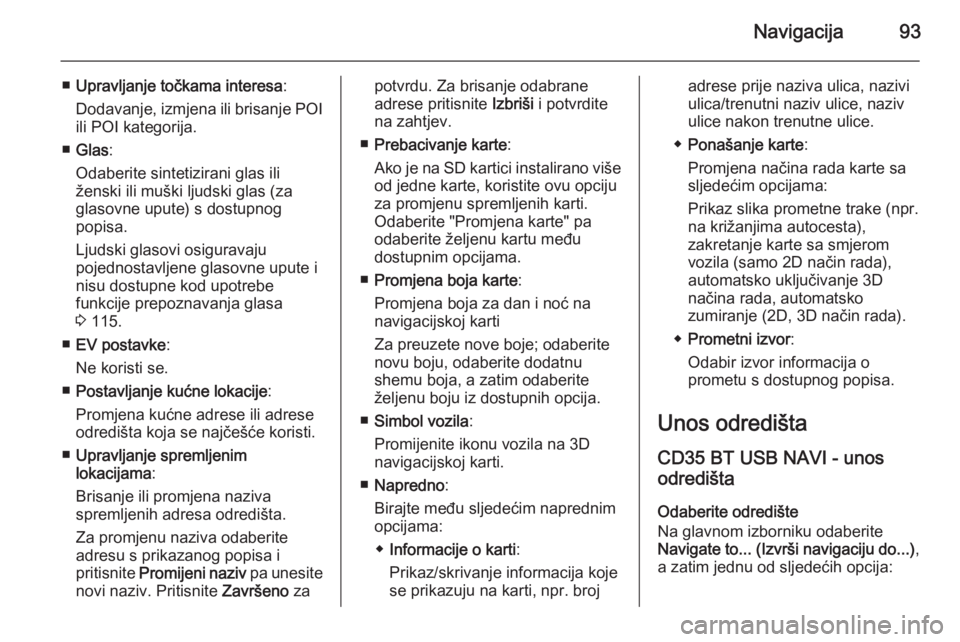
Navigacija93
■Upravljanje točkama interesa :
Dodavanje, izmjena ili brisanje POI
ili POI kategorija.
■ Glas :
Odaberite sintetizirani glas ili
ženski ili muški ljudski glas (za
glasovne upute) s dostupnog
popisa.
Ljudski glasovi osiguravaju
pojednostavljene glasovne upute i nisu dostupne kod upotrebe
funkcije prepoznavanja glasa
3 115.
■ EV postavke :
Ne koristi se.
■ Postavljanje kućne lokacije :
Promjena kućne adrese ili adrese
odredišta koja se najčešće koristi.
■ Upravljanje spremljenim
lokacijama :
Brisanje ili promjena naziva
spremljenih adresa odredišta.
Za promjenu naziva odaberite
adresu s prikazanog popisa i
pritisnite Promijeni naziv pa unesite
novi naziv. Pritisnite Završeno zapotvrdu. Za brisanje odabrane
adrese pritisnite Izbriši i potvrdite
na zahtjev.
■ Prebacivanje karte :
Ako je na SD kartici instalirano više od jedne karte, koristite ovu opciju
za promjenu spremljenih karti.
Odaberite "Promjena karte" pa odaberite željenu kartu među
dostupnim opcijama.
■ Promjena boja karte :
Promjena boja za dan i noć na
navigacijskoj karti
Za preuzete nove boje; odaberite
novu boju, odaberite dodatnu
shemu boja, a zatim odaberite
željenu boju iz dostupnih opcija.
■ Simbol vozila :
Promijenite ikonu vozila na 3D
navigacijskoj karti.
■ Napredno :
Birajte među sljedećim naprednim
opcijama:
◆ Informacije o karti :
Prikaz/skrivanje informacija koje
se prikazuju na karti, npr. brojadrese prije naziva ulica, nazivi
ulica/trenutni naziv ulice, naziv
ulice nakon trenutne ulice.
◆ Ponašanje karte :
Promjena načina rada karte sa sljedećim opcijama:
Prikaz slika prometne trake (npr.
na križanjima autocesta),
zakretanje karte sa smjerom
vozila (samo 2D način rada),
automatsko uključivanje 3D
načina rada, automatsko
zumiranje (2D, 3D način rada).
◆ Prometni izvor :
Odabir izvor informacija o
prometu s dostupnog popisa.
Unos odredišta
CD35 BT USB NAVI - unos odredišta
Odaberite odredište
Na glavnom izborniku odaberite
Navigate to... (Izvrši navigaciju do...) ,
a zatim jednu od sljedećih opcija:
Page 94 of 143
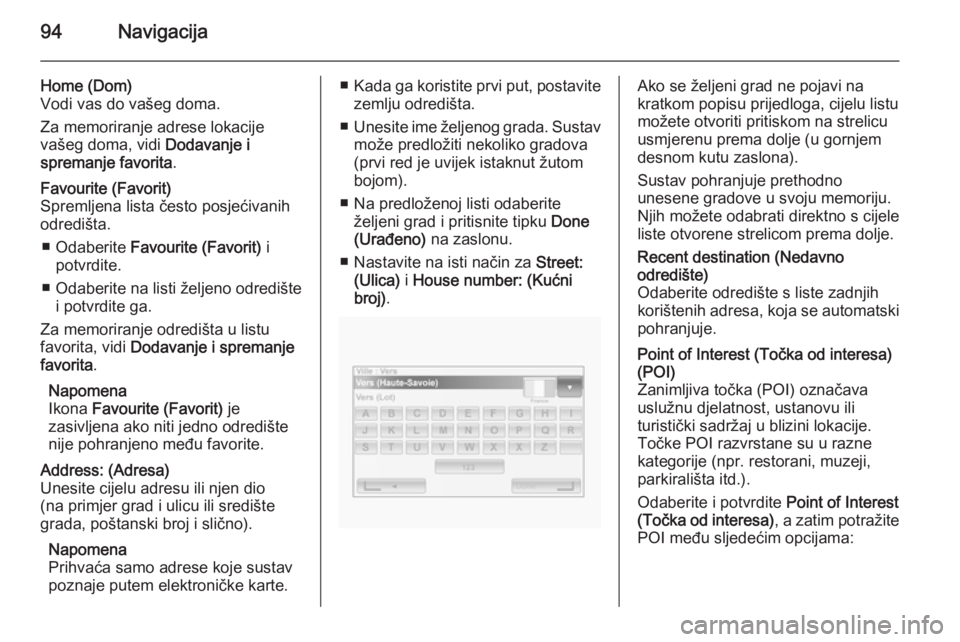
94Navigacija
Home (Dom)
Vodi vas do vašeg doma.
Za memoriranje adrese lokacije
vašeg doma, vidi Dodavanje i
spremanje favorita .Favourite (Favorit)
Spremljena lista često posjećivanih
odredišta.
■ Odaberite Favourite (Favorit) i
potvrdite.
■ Odaberite na listi željeno odredište i potvrdite ga.
Za memoriranje odredišta u listu
favorita, vidi Dodavanje i spremanje
favorita .
Napomena
Ikona Favourite (Favorit) je
zasivljena ako niti jedno odredište
nije pohranjeno među favorite.Address: (Adresa)
Unesite cijelu adresu ili njen dio
(na primjer grad i ulicu ili središte
grada, poštanski broj i slično).
Napomena
Prihvaća samo adrese koje sustav
poznaje putem elektroničke karte.■ Kada ga koristite prvi put, postavite
zemlju odredišta.
■ Unesite ime željenog grada. Sustav
može predložiti nekoliko gradova
(prvi red je uvijek istaknut žutom
bojom).
■ Na predloženoj listi odaberite željeni grad i pritisnite tipku Done
(Urađeno) na zaslonu.
■ Nastavite na isti način za Street:
(Ulica) i House number: (Kućni
broj) .Ako se željeni grad ne pojavi na
kratkom popisu prijedloga, cijelu listu
možete otvoriti pritiskom na strelicu
usmjerenu prema dolje (u gornjem
desnom kutu zaslona).
Sustav pohranjuje prethodno
unesene gradove u svoju memoriju.
Njih možete odabrati direktno s cijele
liste otvorene strelicom prema dolje.Recent destination (Nedavno
odredište)
Odaberite odredište s liste zadnjih
korištenih adresa, koja se automatski pohranjuje.Point of Interest (Točka od interesa)
(POI)
Zanimljiva točka (POI) označava
uslužnu djelatnost, ustanovu ili
turistički sadržaj u blizini lokacije.
Točke POI razvrstane su u razne
kategorije (npr. restorani, muzeji,
parkirališta itd.).
Odaberite i potvrdite Point of Interest
(Točka od interesa) , a zatim potražite
POI među sljedećim opcijama:
Page 95 of 143
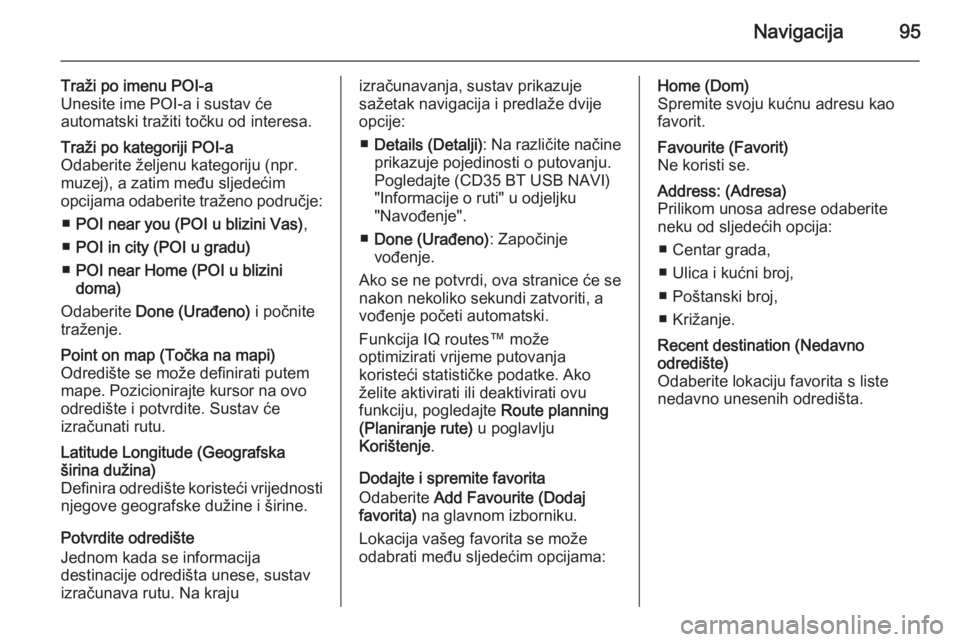
Navigacija95
Traži po imenu POI-a
Unesite ime POI-a i sustav će
automatski tražiti točku od interesa.Traži po kategoriji POI-a
Odaberite željenu kategoriju (npr. muzej), a zatim među sljedećim
opcijama odaberite traženo područje:
■ POI near you (POI u blizini Vas) ,
■ POI in city (POI u gradu)
■ POI near Home (POI u blizini
doma)
Odaberite Done (Urađeno) i počnite
traženje.Point on map (Točka na mapi)
Odredište se može definirati putem
mape. Pozicionirajte kursor na ovo
odredište i potvrdite. Sustav će
izračunati rutu.Latitude Longitude (Geografska
širina dužina)
Definira odredište koristeći vrijednosti
njegove geografske dužine i širine.
Potvrdite odredište
Jednom kada se informacija
destinacije odredišta unese, sustav
izračunava rutu. Na kraju
izračunavanja, sustav prikazuje
sažetak navigacija i predlaže dvije
opcije:
■ Details (Detalji) : Na različite načine
prikazuje pojedinosti o putovanju.
Pogledajte (CD35 BT USB NAVI)
"Informacije o ruti" u odjeljku
"Navođenje".
■ Done (Urađeno) : Započinje
vođenje.
Ako se ne potvrdi, ova stranice će se
nakon nekoliko sekundi zatvoriti, a
vođenje početi automatski.
Funkcija IQ routes™ može
optimizirati vrijeme putovanja
koristeći statističke podatke. Ako
želite aktivirati ili deaktivirati ovu
funkciju, pogledajte Route planning
(Planiranje rute) u poglavlju
Korištenje .
Dodajte i spremite favorita Odaberite Add Favourite (Dodaj
favorita) na glavnom izborniku.
Lokacija vašeg favorita se može
odabrati među sljedećim opcijama:Home (Dom)
Spremite svoju kućnu adresu kao
favorit.Favourite (Favorit)
Ne koristi se.Address: (Adresa)
Prilikom unosa adrese odaberite
neku od sljedećih opcija:
■ Centar grada,
■ Ulica i kućni broj,
■ Poštanski broj,
■ Križanje.Recent destination (Nedavno
odredište)
Odaberite lokaciju favorita s liste
nedavno unesenih odredišta.
Page 96 of 143
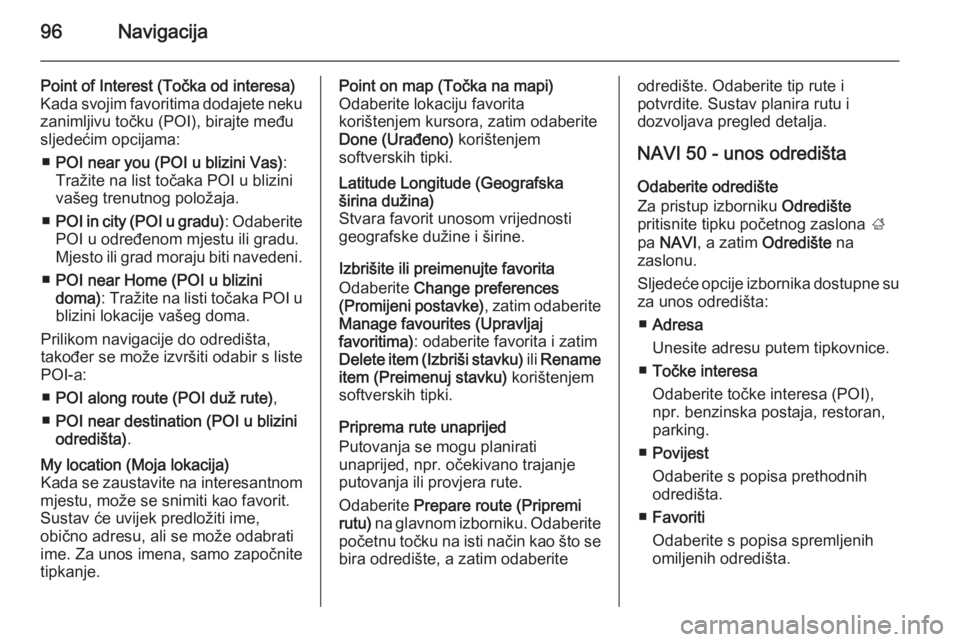
96Navigacija
Point of Interest (Točka od interesa)
Kada svojim favoritima dodajete neku
zanimljivu točku (POI), birajte među
sljedećim opcijama:
■ POI near you (POI u blizini Vas) :
Tražite na list točaka POI u blizini
vašeg trenutnog položaja.
■ POI in city (POI u gradu) : Odaberite
POI u određenom mjestu ili gradu. Mjesto ili grad moraju biti navedeni.
■ POI near Home (POI u blizini
doma) : Tražite na listi točaka POI u
blizini lokacije vašeg doma.
Prilikom navigacije do odredišta,
također se može izvršiti odabir s liste POI-a:
■ POI along route (POI duž rute) ,
■ POI near destination (POI u blizini
odredišta) .My location (Moja lokacija)
Kada se zaustavite na interesantnom
mjestu, može se snimiti kao favorit.
Sustav će uvijek predložiti ime,
obično adresu, ali se može odabrati
ime. Za unos imena, samo započnite
tipkanje.Point on map (Točka na mapi)
Odaberite lokaciju favorita
korištenjem kursora, zatim odaberite
Done (Urađeno) korištenjem
softverskih tipki.Latitude Longitude (Geografska
širina dužina)
Stvara favorit unosom vrijednosti
geografske dužine i širine.
Izbrišite ili preimenujte favorita
Odaberite Change preferences
(Promijeni postavke) , zatim odaberite
Manage favourites (Upravljaj
favoritima) : odaberite favorita i zatim
Delete item (Izbriši stavku) ili Rename
item (Preimenuj stavku) korištenjem
softverskih tipki.
Priprema rute unaprijed
Putovanja se mogu planirati
unaprijed, npr. očekivano trajanje
putovanja ili provjera rute.
Odaberite Prepare route (Pripremi
rutu) na glavnom izborniku. Odaberite
početnu točku na isti način kao što se
bira odredište, a zatim odaberite
odredište. Odaberite tip rute i
potvrdite. Sustav planira rutu i
dozvoljava pregled detalja.
NAVI 50 - unos odredišta
Odaberite odredište
Za pristup izborniku Odredište
pritisnite tipku početnog zaslona ;
pa NAVI , a zatim Odredište na
zaslonu.
Sljedeće opcije izbornika dostupne su za unos odredišta:
■ Adresa
Unesite adresu putem tipkovnice.
■ Točke interesa
Odaberite točke interesa (POI),
npr. benzinska postaja, restoran,
parking.
■ Povijest
Odaberite s popisa prethodnih
odredišta.
■ Favoriti
Odaberite s popisa spremljenih
omiljenih odredišta.
Page 97 of 143
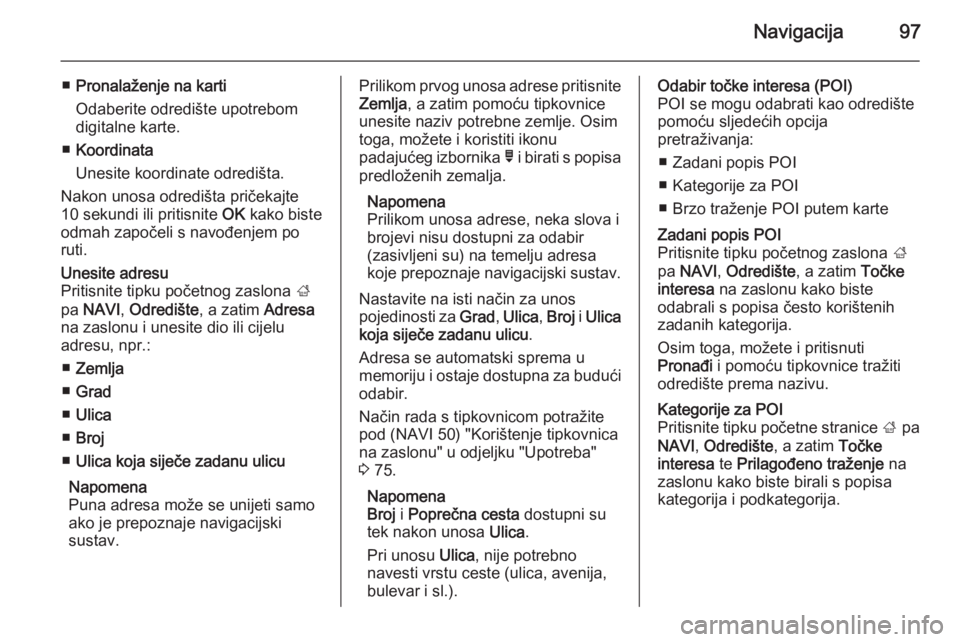
Navigacija97
■Pronalaženje na karti
Odaberite odredište upotrebom
digitalne karte.
■ Koordinata
Unesite koordinate odredišta.
Nakon unosa odredišta pričekajte
10 sekundi ili pritisnite OK kako biste
odmah započeli s navođenjem po
ruti.Unesite adresu
Pritisnite tipku početnog zaslona ;
pa NAVI , Odredište , a zatim Adresa
na zaslonu i unesite dio ili cijelu
adresu, npr.:
■ Zemlja
■ Grad
■ Ulica
■ Broj
■ Ulica koja siječe zadanu ulicu
Napomena
Puna adresa može se unijeti samo
ako je prepoznaje navigacijski
sustav.Prilikom prvog unosa adrese pritisnite
Zemlja , a zatim pomoću tipkovnice
unesite naziv potrebne zemlje. Osim
toga, možete i koristiti ikonu
padajućeg izbornika ó i birati s popisa
predloženih zemalja.
Napomena
Prilikom unosa adrese, neka slova i
brojevi nisu dostupni za odabir
(zasivljeni su) na temelju adresa
koje prepoznaje navigacijski sustav.
Nastavite na isti način za unos
pojedinosti za Grad, Ulica , Broj i Ulica
koja siječe zadanu ulicu .
Adresa se automatski sprema u
memoriju i ostaje dostupna za budući odabir.
Način rada s tipkovnicom potražite
pod (NAVI 50) "Korištenje tipkovnica
na zaslonu" u odjeljku "Upotreba"
3 75.
Napomena
Broj i Poprečna cesta dostupni su
tek nakon unosa Ulica.
Pri unosu Ulica, nije potrebno
navesti vrstu ceste (ulica, avenija,
bulevar i sl.).Odabir točke interesa (POI)
POI se mogu odabrati kao odredište
pomoću sljedećih opcija
pretraživanja:
■ Zadani popis POI
■ Kategorije za POI
■ Brzo traženje POI putem karteZadani popis POI
Pritisnite tipku početnog zaslona ;
pa NAVI , Odredište , a zatim Točke
interesa na zaslonu kako biste
odabrali s popisa često korištenih
zadanih kategorija.
Osim toga, možete i pritisnuti
Pronađi i pomoću tipkovnice tražiti
odredište prema nazivu.Kategorije za POI
Pritisnite tipku početne stranice ; pa
NAVI , Odredište , a zatim Točke
interesa te Prilagođeno traženje na
zaslonu kako biste birali s popisa
kategorija i podkategorija.
Page 98 of 143

98Navigacija
Traženje POI razlikuje se ovisno o
trenutnoj situaciji:
■ Ako je aktivno navođenje po ruti, točke interesa kao Benzinska
postaja i Restoran traže se po
cijeloj ruti, a Parkiranje se traži oko
odredišta.
■ Ako nema aktivnog navođenja po ruti, POI se traže oko trenutne
lokacije.
■ Ako trenutni položaj nije dostupan (odnosno bez GPS signala), točke
interesa se traže oko posljednje
poznate lokacije.
Dostupne su sljedeće opcije: ■ U gradu/predgrađu
Traženje točke interesa u
odabranom gradu/predgrađu
(dobiveni popis složen je prema
udaljenosti od centra grada).
■ Na ruti
Za traženje točke interesa na
trenutnoj ruti (dobiveni popis složen
je prema duljini traženog obilaska).■ Oko mog položaja
Za traženje točke interesa oko
trenutnog položaja (dobiveni popis složen je prema udaljenosti od tog
položaja).
■ Okolno odredište
Za traženje točke interesa oko
odredišta trenutne rute (dobiveni
popis složen je prema udaljenosti
od odredišta).
Nakon što se prikaže popis točke interesa, on se može sortirati ili
prikazati na karti. Pritisnite Opcije za
prikaz sljedećeg:
■ Sortiranje prema datumu
■ Sortiranje prema udaljenosti
■ Sortiranje prema obilasku (ako je
aktivno navođenje po ruti)
■ Prikaži sve na kartiBrzo traženje točki interesa
Pritisnite bilo koji dio karte. Pokazivač označava trenutno odabrani položaj.
Za kretanje po karti povucite
pokazivač u željenom smjeru.Pritisnite Opcije pa Točke interesa
oko pokazivača za prikaz naziva
okolnih točaka interesa i njihove
udaljenosti od odabranog položaja na karti.Odabir s popisa prethodnih odredišta
Pritisnite tipku početne stranice ; pa
NAVI , Odredište , a zatim Povijest za
pristup popisu prethodno unesenih
odredišta.
Za sortiranje popisa pritisnite Opcije
za prikaz sljedećeg:
■ Sortiranje prema datumu
■ Sortiranje prema udaljenosti
■ Izbriši sve
Osim toga, možete i pritisnuti
Pronađi i pomoću tipkovnice tražiti
odredište prema nazivu.Odabir s liste favorita
Pritisnite tipku početne stranice ; pa
NAVI , Odredište , a zatim Favoriti za
pristup popisu spremljenih omiljenih odredišta.
Page 99 of 143
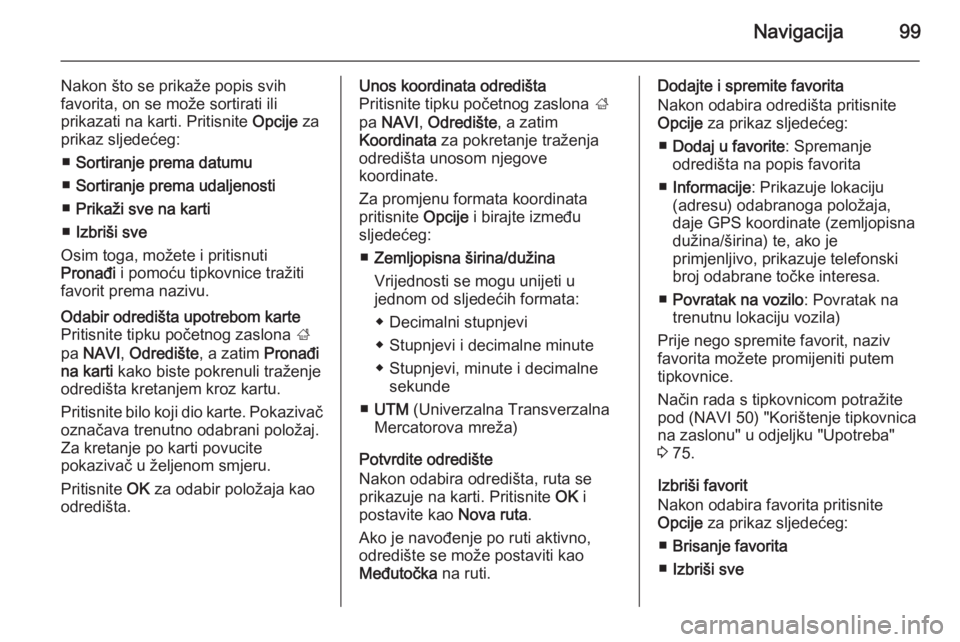
Navigacija99
Nakon što se prikaže popis svihfavorita, on se može sortirati ili
prikazati na karti. Pritisnite Opcije za
prikaz sljedećeg:
■ Sortiranje prema datumu
■ Sortiranje prema udaljenosti
■ Prikaži sve na karti
■ Izbriši sve
Osim toga, možete i pritisnuti
Pronađi i pomoću tipkovnice tražiti
favorit prema nazivu.Odabir odredišta upotrebom karte
Pritisnite tipku početnog zaslona ;
pa NAVI , Odredište , a zatim Pronađi
na karti kako biste pokrenuli traženje
odredišta kretanjem kroz kartu.
Pritisnite bilo koji dio karte. Pokazivač označava trenutno odabrani položaj.
Za kretanje po karti povucite
pokazivač u željenom smjeru.
Pritisnite OK za odabir položaja kao
odredišta.Unos koordinata odredišta
Pritisnite tipku početnog zaslona ;
pa NAVI , Odredište , a zatim
Koordinata za pokretanje traženja
odredišta unosom njegove
koordinate.
Za promjenu formata koordinata
pritisnite Opcije i birajte između
sljedećeg:
■ Zemljopisna širina/dužina
Vrijednosti se mogu unijeti u
jednom od sljedećih formata:
◆ Decimalni stupnjevi
◆ Stupnjevi i decimalne minute
◆ Stupnjevi, minute i decimalne sekunde
■ UTM (Univerzalna Transverzalna
Mercatorova mreža)
Potvrdite odredište
Nakon odabira odredišta, ruta se
prikazuje na karti. Pritisnite OK i
postavite kao Nova ruta.
Ako je navođenje po ruti aktivno,
odredište se može postaviti kao
Međutočka na ruti.Dodajte i spremite favorita
Nakon odabira odredišta pritisnite
Opcije za prikaz sljedećeg:
■ Dodaj u favorite : Spremanje
odredišta na popis favorita
■ Informacije : Prikazuje lokaciju
(adresu) odabranoga položaja,
daje GPS koordinate (zemljopisna
dužina/širina) te, ako je
primjenljivo, prikazuje telefonski
broj odabrane točke interesa.
■ Povratak na vozilo : Povratak na
trenutnu lokaciju vozila)
Prije nego spremite favorit, naziv
favorita možete promijeniti putem
tipkovnice.
Način rada s tipkovnicom potražite
pod (NAVI 50) "Korištenje tipkovnica
na zaslonu" u odjeljku "Upotreba"
3 75.
Izbriši favorit
Nakon odabira favorita pritisnite
Opcije za prikaz sljedećeg:
■ Brisanje favorita
■ Izbriši sve
Page 100 of 143
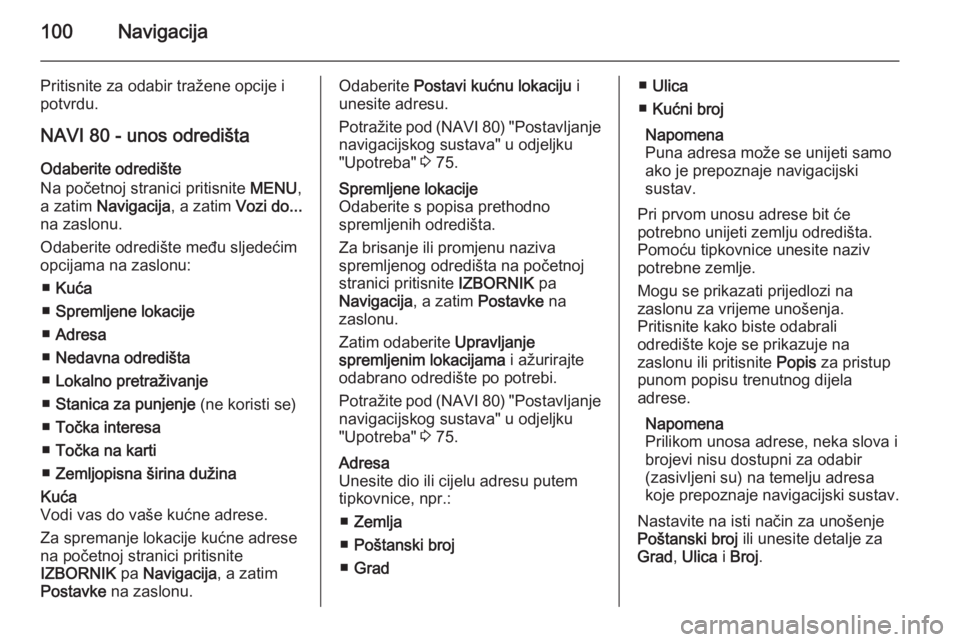
100Navigacija
Pritisnite za odabir tražene opcije i
potvrdu.
NAVI 80 - unos odredišta
Odaberite odredište
Na početnoj stranici pritisnite MENU,
a zatim Navigacija , a zatim Vozi do...
na zaslonu.
Odaberite odredište među sljedećim
opcijama na zaslonu:
■ Kuća
■ Spremljene lokacije
■ Adresa
■ Nedavna odredišta
■ Lokalno pretraživanje
■ Stanica za punjenje (ne koristi se)
■ Točka interesa
■ Točka na karti
■ Zemljopisna širina dužinaKuća
Vodi vas do vaše kućne adrese.
Za spremanje lokacije kućne adrese
na početnoj stranici pritisnite
IZBORNIK pa Navigacija , a zatim
Postavke na zaslonu.Odaberite Postavi kućnu lokaciju i
unesite adresu.
Potražite pod (NAVI 80) "Postavljanje navigacijskog sustava" u odjeljku
"Upotreba" 3 75.Spremljene lokacije
Odaberite s popisa prethodno
spremljenih odredišta.
Za brisanje ili promjenu naziva
spremljenog odredišta na početnoj
stranici pritisnite IZBORNIK pa
Navigacija , a zatim Postavke na
zaslonu.
Zatim odaberite Upravljanje
spremljenim lokacijama i ažurirajte
odabrano odredište po potrebi.
Potražite pod (NAVI 80) "Postavljanje
navigacijskog sustava" u odjeljku
"Upotreba" 3 75.Adresa
Unesite dio ili cijelu adresu putem
tipkovnice, npr.:
■ Zemlja
■ Poštanski broj
■ Grad■Ulica
■ Kućni broj
Napomena
Puna adresa može se unijeti samo
ako je prepoznaje navigacijski
sustav.
Pri prvom unosu adrese bit će
potrebno unijeti zemlju odredišta.
Pomoću tipkovnice unesite naziv
potrebne zemlje.
Mogu se prikazati prijedlozi na
zaslonu za vrijeme unošenja.
Pritisnite kako biste odabrali
odredište koje se prikazuje na
zaslonu ili pritisnite Popis za pristup
punom popisu trenutnog dijela
adrese.
Napomena
Prilikom unosa adrese, neka slova i
brojevi nisu dostupni za odabir
(zasivljeni su) na temelju adresa
koje prepoznaje navigacijski sustav.
Nastavite na isti način za unošenje
Poštanski broj ili unesite detalje za
Grad , Ulica i Broj .